Qu’est-ce que le transcodage ?
Le transcodage vidéo est le processus de conversion d’un fichier vidéo d’un format à un autre, afin que les vidéos puissent être visionnées sur différentes plateformes et appareils. Veuillez noter que vous devez transcoder toutes les vidéos non prises en charge de manière native que vous chargez. Grâce à ce processus, tous les fichiers transcodés sont configurés avec une compatibilité maximale sur le système.
Impact de l’encodage des VOD sur ma consommation de données
– Utilisation de l’espace de stockage : Plus vous créez de rendus de vos VOD, plus vous utilisez d’espace de stockage dans votre compte Dacast – Crédits de transcodage : En février 2018, Dacast va mettre en place des limites de transcodage qui pourraient avoir un impact sur votre utilisation de ce service. Qu’est-ce que cela signifie ? Les diffuseurs Dacast disposeront d’une certaine limite de transcodage par an. Si cette limite est dépassée, il sera possible d’acheter des crédits de transcodage supplémentaires. De combien de Go de crédits de transcodage ai-je besoin ? Nos tests internes montrent qu’une vidéo TV HD de 45 minutes/1 heure nécessite 2 Go de crédits de transcodage. Combien coûte un Go de crédits de transcodage ? 1 Go = 3 $ (minimum requis : 2 Go ; des achats en gros seront possibles)
Dois-je encoder / transcoder toutes les VODs téléchargées sur Dacast ?
Non, nous vous recommandons uniquement de transcoder les fichiers qui ne sont pas pris en charge de manière native.
Paramètres d’encodage pris en charge
Nous recommandons les paramètres d’encodage suivants :
- format : mp4
- codec vidéo : h264
- codec audio : AAC
Lors de l’utilisation des services de transcodage vidéo Dacast, ces paramètres seront appliqués
Encodage automatique
Commencez par télécharger le contenu que vous souhaitez utiliser sur Dacast. Si vous avez besoin d’aide pour cette étape, veuillez vous référer au guide de la vidéo à la demande. Une fois que vous avez sélectionné un fichier, vous avez le choix entre “Auto Encode” et “Raw Upload”. 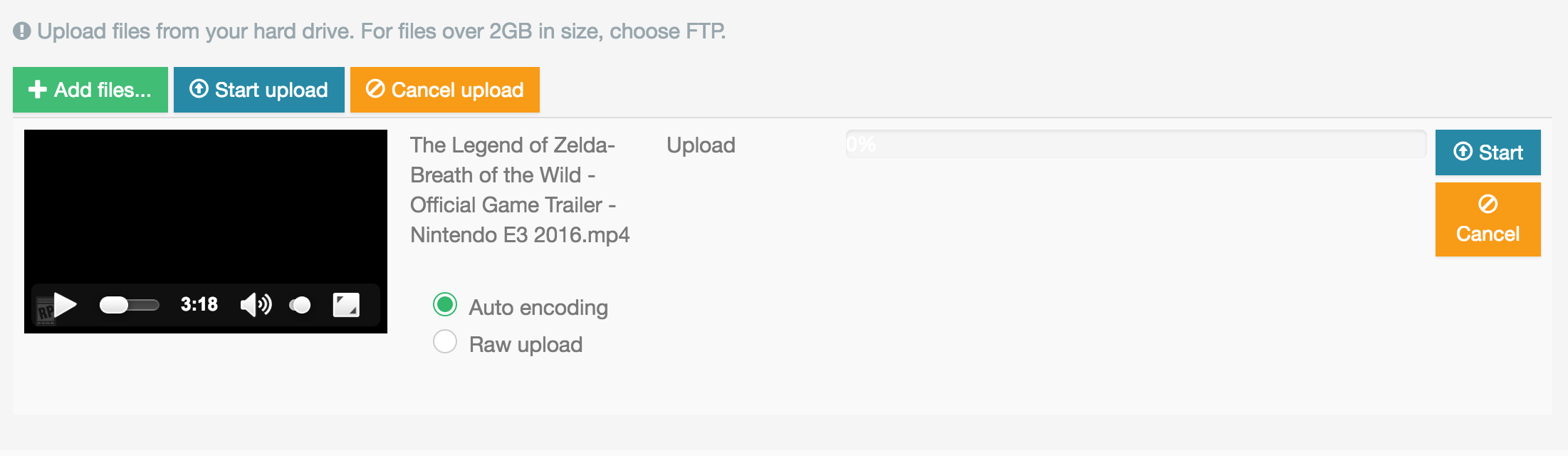 Si vous choisissez “Auto Encode”, vous n’avez pas besoin de lire le reste de ce tutoriel. Veuillez noter qu’il y aura un retard dans l’accès au contenu pendant que vous encodez le contenu au format approprié.
Si vous choisissez “Auto Encode”, vous n’avez pas besoin de lire le reste de ce tutoriel. Veuillez noter qu’il y aura un retard dans l’accès au contenu pendant que vous encodez le contenu au format approprié.
Quand transcoder avec le téléchargement de données brutes
Nous vous recommandons d’effectuer un téléchargement brut dans les situations suivantes :
- Lorsque votre fichier natif répond déjà aux exigences d’encodage de Dacast
- Lorsque vous souhaitez créer plusieurs versions de votre VOD
Après un téléchargement brut, veuillez consulter la section “Vidéo à la demande” de votre compte pour vérifier si le contenu est compatible. 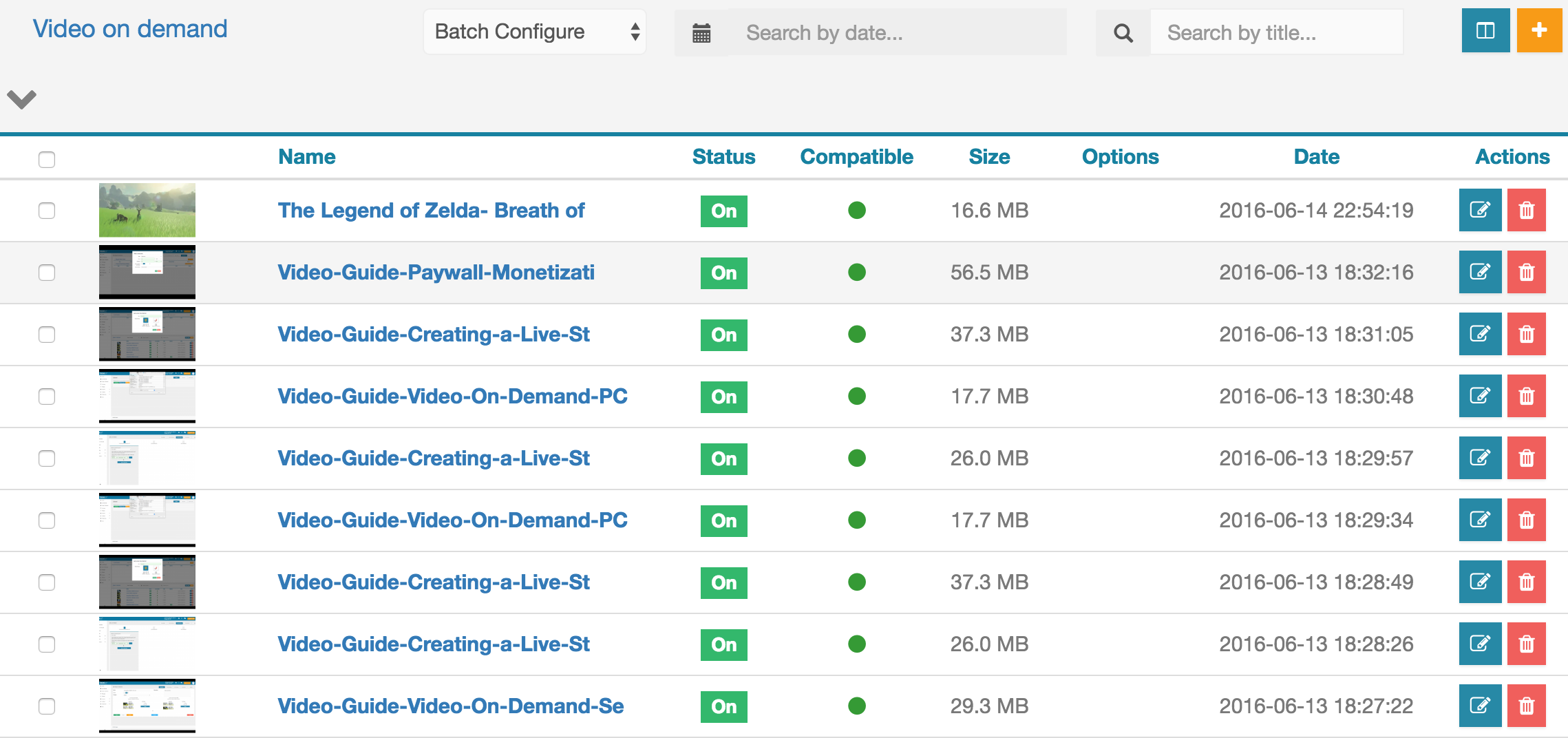 Si vos fichiers ne sont pas compatibles, ils apparaîtront avec le symbole rouge
Si vos fichiers ne sont pas compatibles, ils apparaîtront avec le symbole rouge et devront être transcodés. Il se peut également que vos fichiers ne soient pas lus correctement si vous ne les avez pas encodés correctement. Ces derniers apparaissent sous la forme d’un symbole jaune
. Dans ce cas, veuillez d’abord tester la vidéo sur Dacast pour voir si elle est lue correctement. Souvent, c’est le cas. Si le contenu est entièrement pris en charge, un symbole vert
apparaît.
Comment transcoder
Vous devez d’abord sélectionner cette vidéo et aller sur l’onglet ![]() . Dans cet onglet, vous pouvez ajouter des débits supplémentaires à votre fichier et transcoder le “master”.
. Dans cet onglet, vous pouvez ajouter des débits supplémentaires à votre fichier et transcoder le “master”. 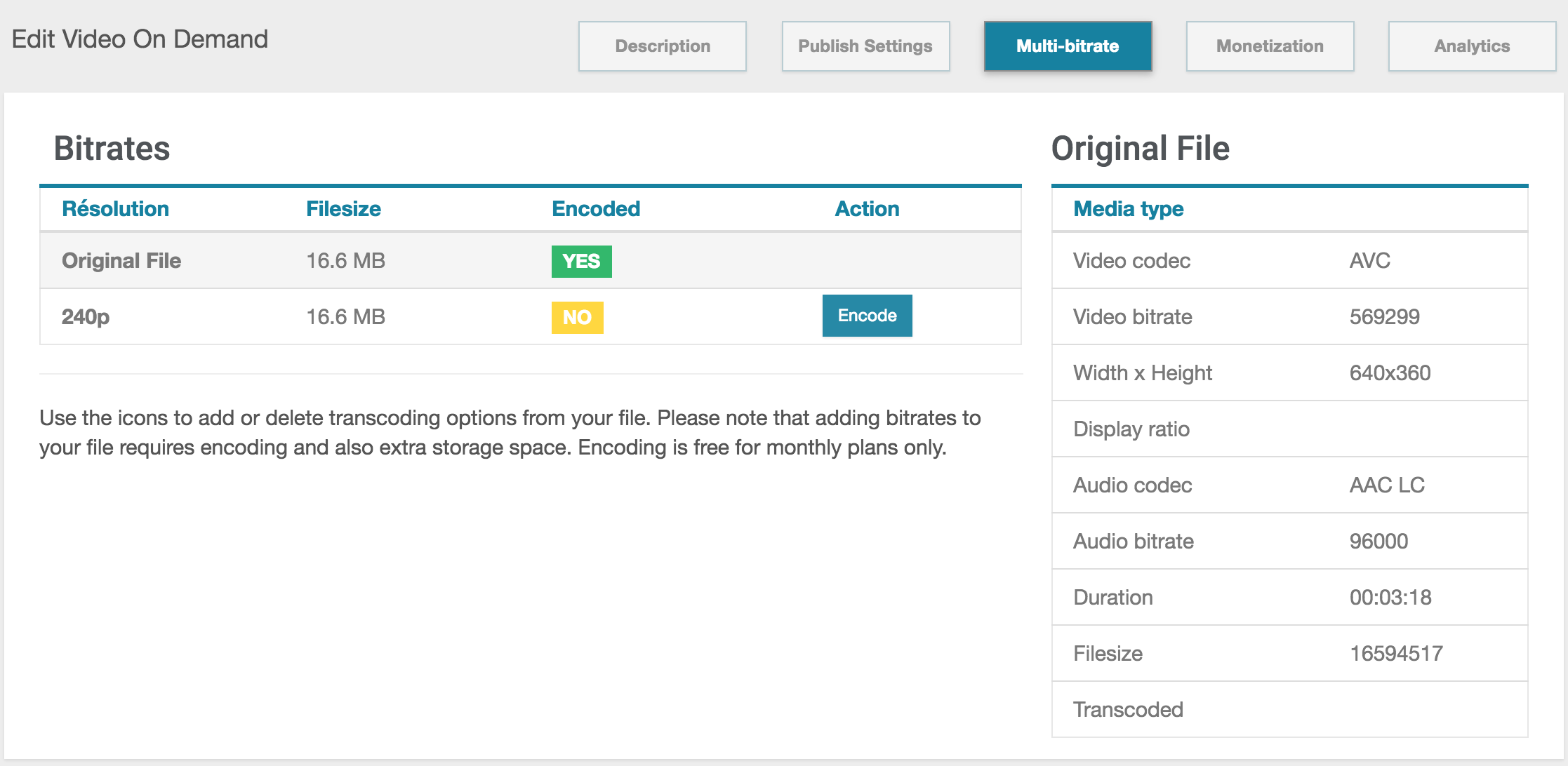 Pour encoder un fichier, cliquez sur le bouton
Pour encoder un fichier, cliquez sur le bouton ![]() . Cette opération prendra un certain temps en fonction de la taille du fichier et affichera une barre de progression “En attente”. Vous pouvez quitter la page pendant que la barre de progression s’affiche et l’opération se terminera toujours au même rythme. Une fois l’opération terminée, vous verrez apparaître un “OUI” dans la colonne “encodé”, à côté du fichier que vous venez d’encoder.
. Cette opération prendra un certain temps en fonction de la taille du fichier et affichera une barre de progression “En attente”. Vous pouvez quitter la page pendant que la barre de progression s’affiche et l’opération se terminera toujours au même rythme. Une fois l’opération terminée, vous verrez apparaître un “OUI” dans la colonne “encodé”, à côté du fichier que vous venez d’encoder.
Alternatives au transcodage
Si vous préférez ne pas transcoder votre contenu, il existe des programmes qui peuvent le faire pour vous. Nous vous recommandons d’utiliser un programme appelé Handbrake, dont l’utilisation est gratuite. https://handbrake.fr/downloads.php
Qu’en est-il de l’encodage en direct ?
Pour l’instant, Dacast ne prend pas en charge le transcodage adaptatif dynamique de flux en direct. Cependant, Dacast fournit un lecteur entièrement adaptatif, de sorte que vous pouvez configurer un flux à plusieurs débits directement dans votre encodeur et le lecteur sélectionnera la meilleure qualité en fonction de l’appareil et de la qualité de la connexion Internet.
 Diffuser
Diffuser Connecter
Connecter Organiser
Organiser Mesurer
Mesurer Events
Events Business
Business Organizations
Organizations Entertainment and Media
Entertainment and Media API
API Tools
Tools Learning Center
Learning Center Support
Support Support Articles
Support Articles